
在Vista系统中有预装Roxio 刻录软件,而这预装的有带有刻录VCD视频、DVD、以及照片光盘的功能,这个功能程序只有直接调用风格片段。那么在Vista系统中的刻录软件Roxio究竟要怎么使用呢?下面来看看豆豆整理的图文教程。
打开方法
依次点击“开始”→“所有程序”→“Roxio” ,点击“Cretaor Basic v9”,即可打开欢迎界面。如图 1 Cretaor Basic v9 所示:
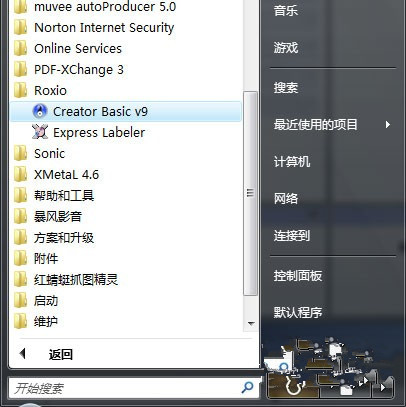
功能简介
出现欢迎界面,如图 2 欢迎所示:
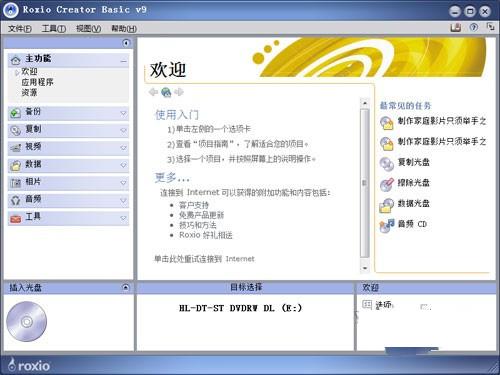
该界面包括基本说明,还包括以下常用的快速链接:
“复制”项目包含了“复制光盘” (无版权保护的音频以及视频光盘)、“将映像刻录到光盘”、“将映像保存到硬盘”选项卡,单击项目标题即可开始任务。如图 3 复制所示:
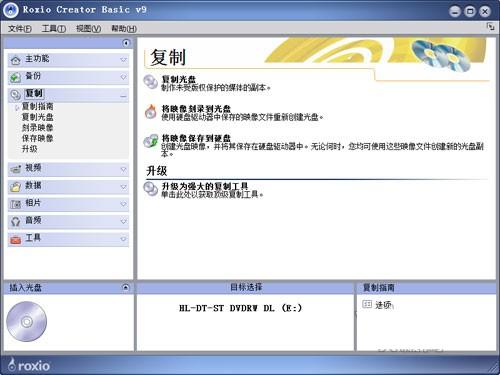
图 3: 复制
“视频”项目中只有启动 Muvee 的链接,没有制作 DVD , VCD 光盘项目。如图 4 视频所示:

图 4: 视频
“数据”项目包含了“复制光盘” (无版权保护的音频以及视频光盘)、“数据光盘”选项卡,单击项目标题即可开始任务。如图 5 数据所示:

图 5: 数据
“相片”项目中只有启动 Muvee 的链接,没有制作 DVD , VCD 照片光盘项目。如图 6 相片所示:

图 6: 相片
“音频”项目包含了“复制光盘”(无版权保护的音频以及视频光盘)、“为车载或家用 CD 播放器创建音频 CD ”、“创建 Jukebox 光盘”选项卡,单击项目标题即可开始任务。如图 7 音频所示:

图 7: 音频
在“”项目中可以为光盘创建标签,依次点击“工具”→“为光盘创建标签”。如图 8 工具所示:

图 8: 工具
刻录光盘标签程序界面 版本中的 SONIC 相比几乎没有改变)。如图 9 光盘标签所示:
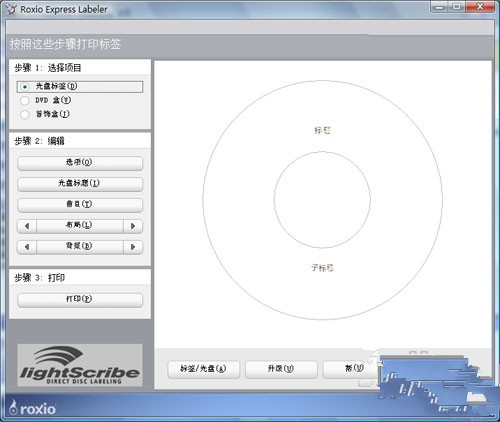
通过教程对Cretaor Basic刻录软件的详细介绍,相信很多用户也能自己操作使用。